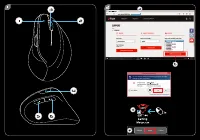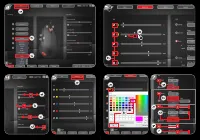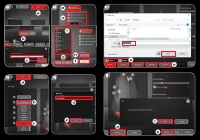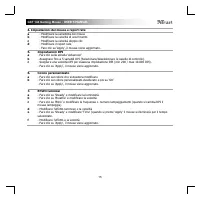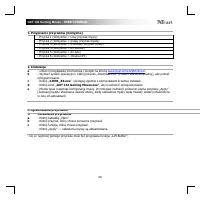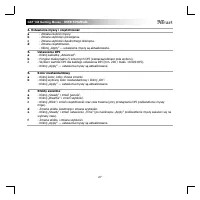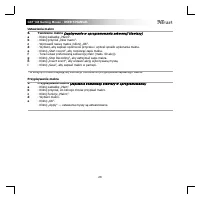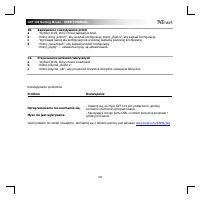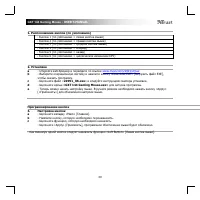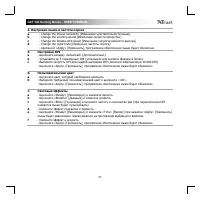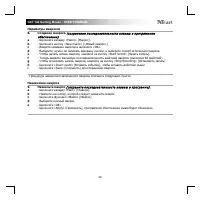ąć; Programowanie przycisków - Trust GXT144 - Instrukcja obsługi - Strona 6

Spis treści:
- Strona 6 – ąć; Programowanie przycisków
- Strona 7 – ść
- Strona 8 – Przypisywanie makra
- Strona 9 – łą
GXT 144 Gaming Mouse
- USER’S MANUAL
26
1. Przypisanie przycisków (domy
ś
lne)
- Przycisk 1 (domy
ś
lnie = lewy przycisk myszy)
- Przycisk 2 (domy
ś
lnie = prawy przycisk myszy)
- Przycisk 3 (domy
ś
lnie =
ś
rodkowy przycisk myszy)
- Przycisk 4 (domy
ś
lnie = do przodu)
- Przycisk 5 (domy
ś
lnie = do ty
ł
u)
- Przycisk 6 (domy
ś
lnie = zmiana DPI)
2. Instalacja
a
b
c
d
e
- Otwórz przegl
ą
dark
ę
internetow
ą
i przejd
ź
na stron
- Wybierz system operacyjny i kliknij przycisk „Download EXE” [Pobierz plik wykonywalny], aby pobra
ć
oprogramowanie.
- Kliknij „
22991_XX.exe
” i post
ę
puj zgodnie z komunikatami kreatora instalacji.
- Kliknij skrót
„GXT 144 Gaming Mouse.exe”
, aby uruchomi
ć
oprogramowanie.
- Mo
ż
na teraz rozpocz
ąć
konfiguracj
ę
myszy. W niniejszej instrukcji polecenie u
ż
ycia przycisku „Apply”
[Zastosuj] b
ę
dzie stosowane zawsze wtedy, kiedy ustawienia myszy b
ę
d
ą
musia
ł
y zosta
ć
potwierdzone
w celu ich aktualizacji.
Programowanie przycisków
3.
a
b
c
Ustawienia przycisków
- Kliknij zak
ł
adk
ę
„Main”.
- Kliknij przycisk, który chcesz ponownie przypisa
ć
.
- Kliknij funkcj
ę
, któr
ą
chcesz przypisa
ć
.
- Kliknij „Apply” — ustawienia myszy s
ą
aktualizowane.
- Do co najmniej jednego przycisku musi by
ć
przypisana funkcja „Left Button”.
"Ładowanie instrukcji" oznacza, że należy poczekać, aż plik się załaduje i będzie można go czytać online. Niektóre instrukcje są bardzo obszerne, a czas ich ładowania zależy od prędkości Twojego internetu.
Podsumowanie
GXT 144 Gaming Mouse - USER’S MANUAL 26 1. Przypisanie przycisków (domy ś lne) - Przycisk 1 (domy ś lnie = lewy przycisk myszy) - Przycisk 2 (domy ś lnie = prawy przycisk myszy) - Przycisk 3 (domy ś lnie = ś rodkowy przycisk myszy) - Przycisk 4 (domy ś lnie = do przodu) - Przycisk 5 (domy ś ln...
GXT 144 Gaming Mouse - USER’S MANUAL 27 4. Ustawienia myszy i cz ę stotliwo ść a b c d - Zmiana czu ł o ś ci myszy. - Zmiana szybko ś ci przewijania. - Zmiana szybko ś ci dwukrotnego klikni ę cia. - Zmiana cz ę stotliwo ś ci. - Kliknij „Apply” — ustawienia myszy s ą aktualizowane. 5. a b c ...
GXT 144 Gaming Mouse - USER’S MANUAL 28 Ustawienia makro 8. a b c d e f g h i Tworzenie makra (z ap isy w an ie w o p ro g ram o w an iu sek w en cj i k law isz y ) - Kliknij zak ł adk ę „Macro”. - Kliknij przycisk „New macro”. - Wprowad ź nazw ę makra i kliknij „OK”. - Wybierz, aby zapisa ć o...
Inne modele myszy komputerowe Trust
-
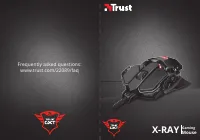 Trust GXT 137
Trust GXT 137
-
 Trust GXT 160
Trust GXT 160
-
 Trust GXT 922
Trust GXT 922
-
 Trust GXT 930
Trust GXT 930
-
 Trust GXT 960
Trust GXT 960
-
 Trust GXT161
Trust GXT161